Você quer criar cursos e gerenciar aulas no WordPress? Recentemente, um de nossos leitores nos perguntou como adicionar um sistema de gerenciamento de aprendizagem no WordPress. Neste artigo, mostraremos como adicionar um sistema de gerenciamento de aprendizagem no WordPress com o WP Courseware, para que você possa executar cursos, gerenciar turmas e alunos, acompanhar o progresso e assim por diante.
Por que usar o WP Courseware como seu LMS WordPress?
A maioria dos proprietários de sites que desejam adicionar um sistema de gerenciamento de aprendizagem a seus sites não são programadores ou codificadores. Você precisa de uma solução que cuide de toda a programação e codificação complexas em segundo plano. O WP Courseware faz isso muito bem.
- O WP Courseware é extremamente fácil de configurar e gerenciar.
- Ele vem com cursos, lições, questionários, pesquisas e alunos ilimitados.
- Criar cursos e lições é tão simples quanto arrastar e soltar.
- O WP Courseware se integra perfeitamente aos plug-ins de associação mais populares do WordPress. Você pode vender cursos com associações em seu site.
- Ele também se integra ao WooCommerce e ao Easy Digital Downloads, permitindo que você venda cursos como produtos.
- Há uma ampla documentação e ajuda disponíveis no site do plugin. Desde a configuração básica até as integrações avançadas, tudo está bem coberto.
Primeiros passos com o WP Courseware
A primeira coisa que você precisa fazer é instalar e ativar o plug-in WP Courseware.
O WP Courseware é um plugin premium com preços a partir de US$ 99 para 2 sites com 1 ano de suporte e atualizações.
Adição de cursos
O WP Courseware adicionará dois novos itens de menu denominados Cursos de treinamento e Unidades de curso ao seu menu de administração do WordPress. Os cursos de treinamento são onde você cria seus cursos e módulos. As unidades de curso são onde você adiciona lições reais ao seu curso.
Basta clicar em Cursos de treinamento ” Adicionar curso para criar seu primeiro curso.
Forneça um nome e uma descrição para seu curso. Depois disso, você precisa escolher se deseja que todas as unidades do curso fiquem visíveis para os usuários ou apenas a próxima unidade do curso na fila.
O uso da opção next unit in line impedirá que os alunos vejam a próxima unidade do curso até que terminem a unidade anterior.
Não se esqueça de clicar no botão salvar todos os detalhes para armazenar suas configurações.
Você notará outras guias na janela Adicionar novo curso. Essas guias permitem que você altere as mensagens e os e-mails que os alunos receberão quando ingressarem no curso.
Criação de módulos
Um módulo é uma coleção de unidades de curso agrupadas. As lições de uma série podem ser adicionadas a um módulo. Cada curso de treinamento pode ter quantos módulos você quiser.
Basta acessar Training Courses ” Add Module para começar a adicionar os módulos do curso. Forneça um título para o módulo, selecione um curso de treinamento e insira a descrição do módulo.
Adição de unidades de curso
As unidades de curso são como lições individuais que podem fazer parte de qualquer módulo ou curso de treinamento no WP Courseware. Basta acessar Course Units ” Add New para criar sua primeira unidade de curso.
Você verá uma tela básica de edição de postagem na qual poderá criar sua unidade de curso. Você pode adicionar texto, áudio/vídeo, imagens ou anexar documentos, como faria em qualquer postagem do WordPress. Quando estiver satisfeito com a unidade de curso, clique no botão Publish (Publicar).
As unidades de curso que você cria aqui ainda não fazem parte de nenhum curso ou módulo de treinamento. Falaremos sobre isso mais tarde.
Adição de testes
O WP Courseware vem com questionários e pesquisas. Esses questionários podem ser adicionados a qualquer módulo ou curso de treinamento. Você pode até mesmo exigir que um aluno seja aprovado em um teste antes de passar para um novo módulo ou curso de treinamento. Basta acessar a página Training Courses ” Add Quiz/Survey (Cursos de treinamento ” Adicionar teste/pesquisa ).
Primeiro, você precisa fornecer um título e uma descrição para o questionário/pesquisa. Depois disso, você precisa escolher um tipo de questionário. Você pode escolher entre o modo de pesquisa, o modo de questionário – com bloqueio e o modo de questionário sem bloqueio.
A escolha do modo de questionário – bloqueio como tipo de questionário exigirá que os usuários sejam aprovados no questionário para poderem passar para o próximo módulo ou curso de treinamento.
Em seguida, você precisa mudar para a guia Quiz Behavior Settings (Configurações de comportamento do questionário). É aqui que você pode definir a porcentagem de aprovação, as tentativas do quiz e as configurações de restrição de tempo para o quiz.
Ao salvar as configurações do questionário, você verá a barra de ferramentas de perguntas à direita. Você pode optar por adicionar perguntas de múltipla escolha, verdadeiro-falso e abertas. Você pode permitir que os usuários carreguem documentos como respostas do questionário.
Quando tiver perguntas suficientes em seu questionário, clique no botão salvar todas as configurações e perguntas para armazenar o questionário.
Adição de unidades de curso e testes em módulos e cursos
Depois de criar seus quizzes e unidades de curso, é hora de adicioná-los aos seus cursos e módulos de treinamento. Basta acessar a página Training Courses (Cursos de treinamento ), onde você verá a lista de todos os seus cursos de treinamento. Clique no botão de ordenação de módulos, unidades e questionários na coluna de ações.
Isso o levará à tela de pedido de módulos e unidades do curso. Aqui você pode arrastar e soltar as unidades do curso e os testes para os módulos.
Exibição do esboço do curso no front-end
O WP Courseware facilita bastante a exibição do seu curso on-line no front-end. Comece criando uma nova página do WordPress e adicione este shortcode:
[wpcourse course=”1″]
Substitua course=”1″ pelo ID do curso que você deseja exibir. Você pode encontrar o ID do curso na página principal do curso de treinamento.
Controle de acesso e venda de cursos
O WP Courseware oferece várias maneiras de controlar quem pode acessar os cursos em seu site e como você pode vender os cursos.
Método 1: Usando o registro do WordPress
Você pode usar o sistema de registro padrão do WordPress para controlar quem pode acessar os cursos. Usando esse método, você pode criar uma página de login personalizada com o Theme My Login e permitir que os usuários se registrem e façam login no front-end do seu site.
Basta acessar Training Courses (Cursos de treinamento ) e editar seu curso. Na tela de edição do curso, clique na guia User Access (Acesso do usuário).
Há duas opções para você selecionar. A primeira permite que todos os usuários registrados acessem automaticamente o curso e a segunda opção permite que você adicione usuários manualmente ao curso.
Se você escolher o método manual, veja como adicionar usuários a um curso. Visite a tela Usuários na área de administração do WordPress e clique no botão “Atualizar permissões de acesso ao curso” ao lado de um nome de usuário.
Agora você pode simplesmente marcar ou desmarcar a caixa na coluna Acesso permitido para conceder ou remover o acesso a um curso.
Método 2: Usando um plug-in de associação ou de comércio eletrônico do WordPress
Esse método é ideal se você quiser vender cursos juntamente com associações em seu site. O WP Courseware oferece integrações com os plug-ins mais populares de associação e comércio eletrônico.
A lista de integrações inclui Easy Digital Downloads, WooCommerce, Magic Members, S2members, Paid Memberships Pro, etc. A maioria dessas integrações está disponível como plugins complementares gratuitos.
Esperamos que este artigo tenha ajudado você a adicionar um sistema de gerenciamento de aprendizagem no WordPress usando o WP Courseware. Talvez você também queira ver nosso guia sobre como criar um site de perguntas e respostas no WordPress.
Se você gostou deste artigo, inscreva-se em nosso canal do YouTube para receber tutoriais em vídeo sobre o WordPress. Você também pode nos encontrar no Twitter e no Facebook.

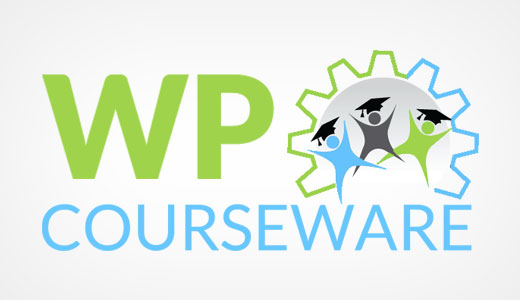
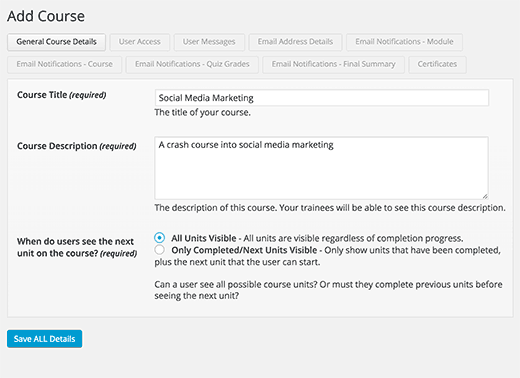
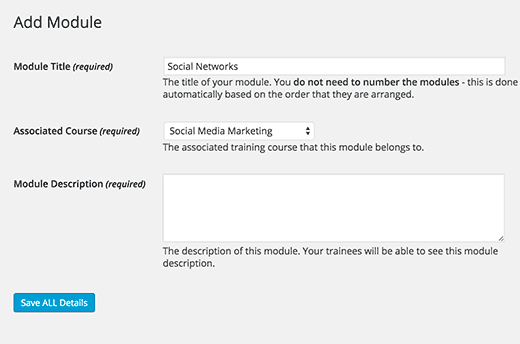
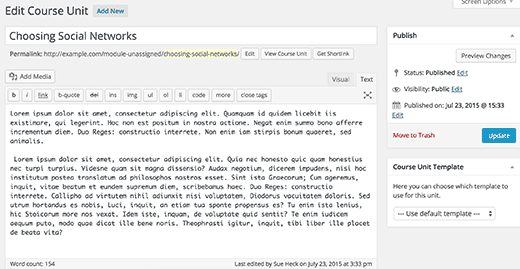
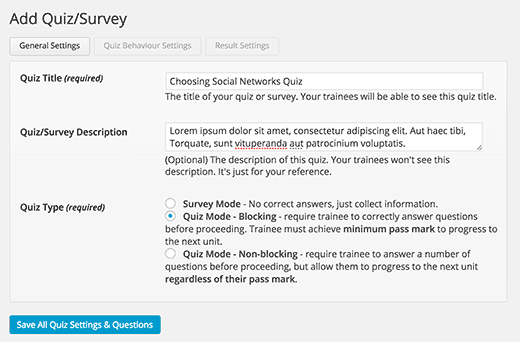
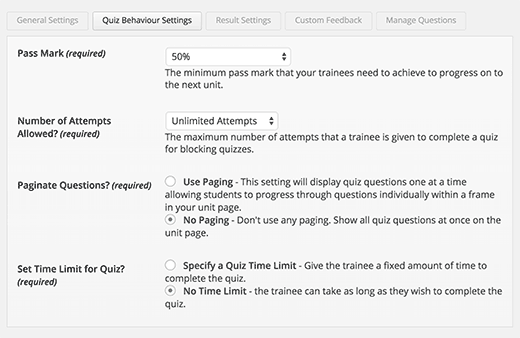
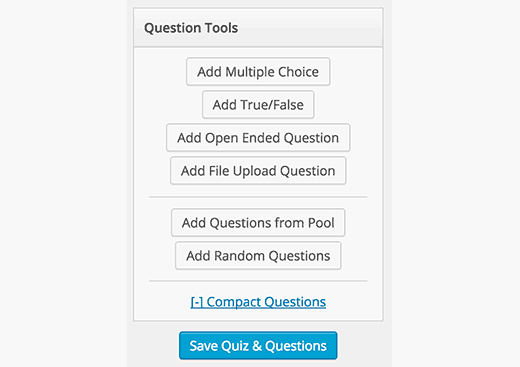
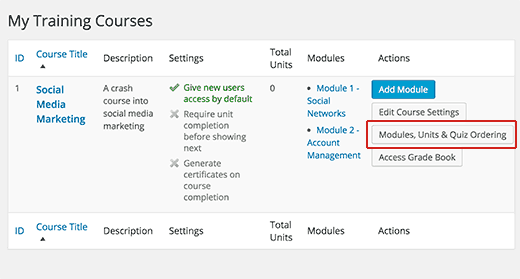
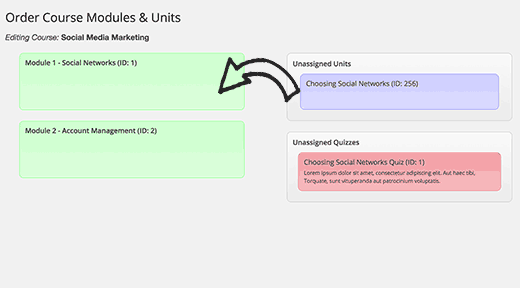
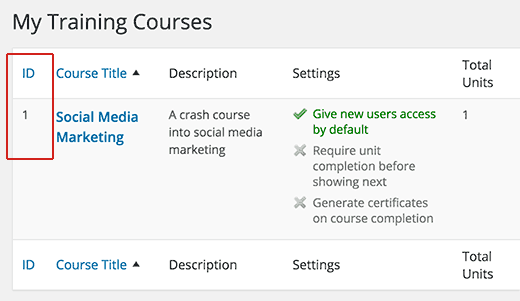

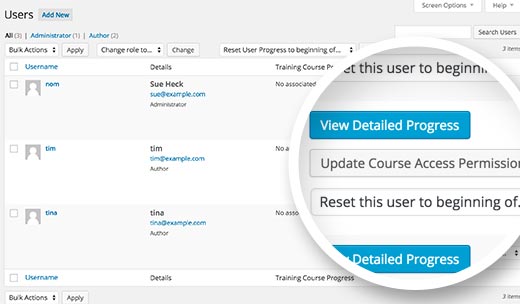
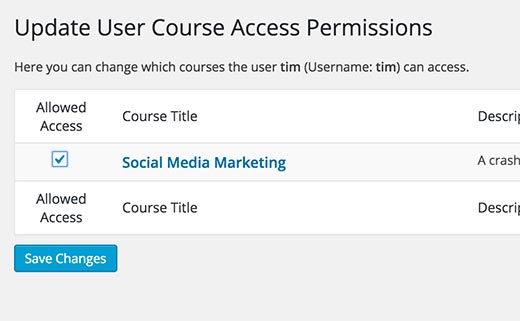
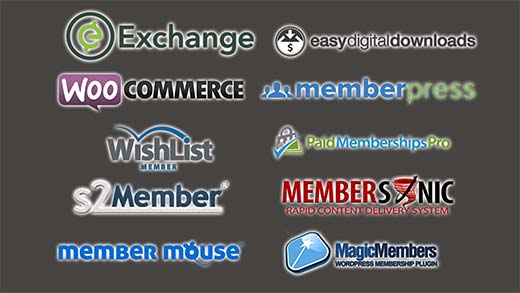




Syed Balkhi says
Hey WPBeginner readers,
Did you know you can win exciting prizes by commenting on WPBeginner?
Every month, our top blog commenters will win HUGE rewards, including premium WordPress plugin licenses and cash prizes.
You can get more details about the contest from here.
Start sharing your thoughts below to stand a chance to win!
Samuel says
Using Courseware looks better over Sensei in terms of compatibility.
My question is regarding WooCommerce. Do I really have to use Woo Commerce if Paypal is not available in my country? Can I use alternatives like Expresspayment instead of WooCommerce? Is Express Payment a reliable option?
Your help is appreciated, in advance.
Samuel
WPBeginner Support says
We have not tested Express Payment at the moment, you can test it if you would prefer that over WooCommerce.
Administrador
Mike says
Does this LMS plugin allow for uploading SCORM packages, rather then building courses natively? What kind of stats tracking does it have?
Nicky says
Thank you so much!!!! I have been going round & round in circles trying to work out how to get my course to show up on the front end of my wp site! Nothing in the WP Courseware info made this clear!
morgan says
Hi Syed Balkhi and team,
Thanks so much for writing this post. I couldn’t for the life of me figure out how to get my course to show up on the front end. I’m sure it’s obvious to most, but I needed this article to help me figure it out. Thanks so much for the guidance.
Joanne says
I’m building a website for online courses and webinars. I want to be able to record webinars and re-sell the as ever-greens, have on-line programs, memberships and tracking, sell retreats to real locations and sell books/meditations/products.
I bought the Flatsome shop theme with WooCommerce but am I better to switch to WP Courseware (or something else)? (didn’t know it existed)
Desheen says
I am confused between courseware and learnpress? wondering if there is someone that can help me set-up my LMS? I tried hiring a freelancer, but they do not seem to understand my needs and functionality is important.
Ifeanyi says
i want to comment on those guy HOSTGATOR!!! i try to register with them… uptill now, i unable to have the package i applyed for. they keep on asking me to send my criedit card details to them.
please advise me on what to do
Wiliam says
Thanks for the nice walkthrough of WP Courseware. I appreciate the time you guys spend on these step by step articles.
One question, near the end of the article you have a graphic showing the User’s area, and you have a round closeup on the graphic. May I ask how you did that? That’s a very nice feature.
Thanks!
WPBeginner Support says
We created this magnifying glass effect using Photoshop.
Administrador
Andrew Randazzo says
Very interesting. How do you think it compares with Sensei (a WooThemes add-on plugin)? That’s what I currently use and on face value, they appear to do/function the same.
Veronika says
Also curious to know if anyone have compared this with Sensei!
Debbie says
I’ve used WP Courseware and Sensei.
WP Courseware is likely to be much more compatible with your chosen theme. Sensei often creates layout issues (sidebars shifting to the bottom of the page, for example).
WP Courseware gets the job done and is fairly easy to figure out. Personally, I think the WP Courseware user interface could do with a bit of a facelift (flat images instead of the gradients). Sensei looks clean and follows your theme’s design.
Sensei includes an area for a promo video (YouTube or Vimeo) for your course, which is great for marketing. Although technically you could do the same with Courseware if you use shortcodes.
Currently WooThemes support is disappointing (1 week+), so be prepared if you get stuck. The folks at FlyPlugins do respond eventually, but the answers can be pretty vague at times and may take several rounds of back ‘n forth emails.
Both work easily with WooCommerce.
My choice for now is WP Courseware over Sensei primarily because of theme compatibility and the fact that it works…no matter what. But honestly, because I already own several wootheme extensions, I really would prefer to use Sensei but it would require fooling around with theme coding or switching themes altogether.
Donna Peplinskie says
> Sensei often creates layout issues (sidebars shifting to the bottom of the page, for example).
I wanted to drop a quick note to say that, as of version 1.12.2, Sensei has added theme compatibility support and now works with any standard WordPress theme.
Cheers!